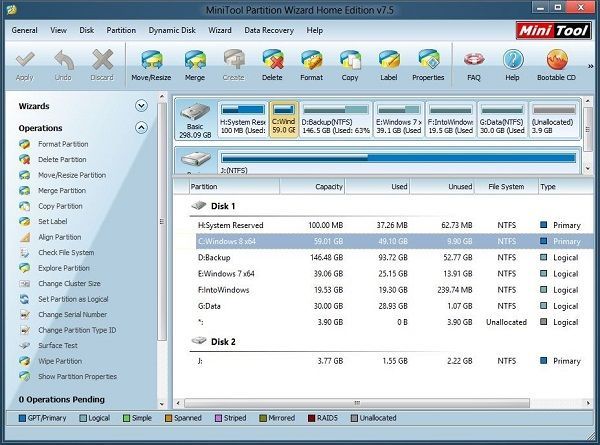Para los usuarios de Windows 8 seleccionar múltiples archivos o carpetas usando el teclado no representa problema alguno, ya que sólo nos basta con seleccionar el primer elemento y sostener la tecla Shift mientras seleccionamos el resto de elementos con la ayuda de las flechas del teclado, si estos son consecutivos. Si usamos el mouse es aún más fácil, pero para los usuarios de Windows 8 que no pueden usar teclado o mouse el procedimiento a seguir es diferente.
Si usamos Windows 8 Release Preview o cualquiera de las previas anteriores de Windows 8 desde un dispositivo con pantalla táctil podemos seguir las siguientes instrucciones para seleccionar varios archivos o carpetas al mismo tiempo:
En primer lugar abrimos la carpeta o ubicación donde tenemos los elementos que queremos seleccionar.
Pulsamos sobre el botón de Details View o Vista detallada (dependiendo del idioma en el que se encuentra nuestro Windows 8). También podemos ir a la pestaña View (Vista) y pulsar sobre Details (Detalles) para activar esta vista.
Con esta vista activada podremos ver un check box o casilla de selección en el lado izquierdo de la columna Name (Nombre). Si no estamos viendo el check box, para activarlo podemos dirigirnos de nuevo a la pestaña Vista y activar la opción: Item check boxes.

Para seleccionar todos los elementos que se encuentran en la carpeta, nos basta con pulsar una vez sobre la casilla. Si queremos seleccionar sólo algunos elementos podemos pulsar sobre la casilla para seleccionarlos todos y luego ir pulsando sobre el check mark de cada elemento que no queremos seleccionado para sacarlo del grupo, o también podemos deseleccionar todos los elementos de la carpeta e ir pulsando sobre la casilla de cada uno de los que queremos incluir en la selección.
Si somos usuarios de Windows 8 desde una pantalla no-táctil también podemos hacer uso de esta característica. Para ello simplemente vamos a la pestaña Vista y hacemos clic en Opciones – Cambiar opciones. En la ventana emergente buscamos la pestaña Vista, hacemos clic sobre ella y activamos la opción: Usar casillas de verificación para seleccionar elementos.
Hacemos clic en Aplicar, Luego en Aceptar y podremos ver la casilla de verificación al lado de la columna Nombre, que nos permitirá seleccionar los elementos de la carpeta con sólo hacer clic en su casilla de verificación.
Esperamos que este tutorial les haya sido útil y si conocen alguna otra forma de seleccionar archivos en Windows 8 desde pantallas táctiles no duden en compartirla con los lectores.
Fuente: intowindows.com